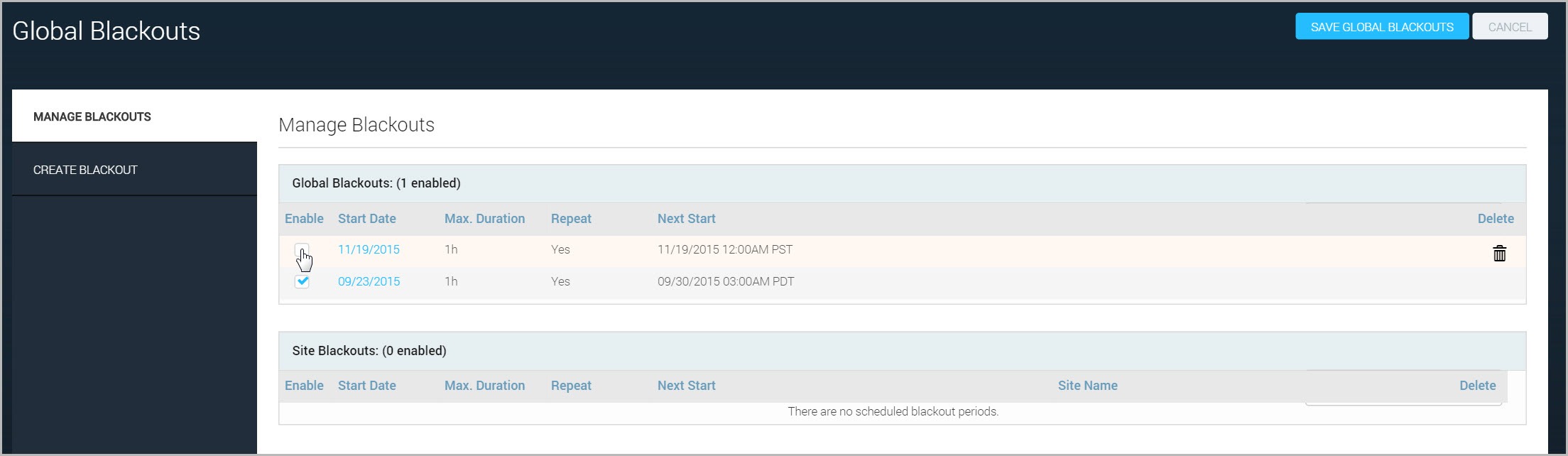扫描停电
当您需要保持网络对其他流量可用时,扫描中断允许您防止在指定时间内进行扫描。例如,如果您的公司在周五进行大规模备份,那么您可以创建一个从每周五上午9点到晚上9点的经常性停电期,以防止扫描在这个时间运行。
扫描停电有两种类型:
- 全球停电应用于整个曝光工作空间。全球停电是由政府页面。它们只能由全局管理员创建和管理。
- 位置停电只申请特定的站点。它们是从网站配置。站点级停电可以由全局管理员或站点管理员为该站点创建和管理。
在中断期间,任何计划的扫描都不会开始。如果任何人试图在停电期间启动手动扫描,他们将看到一条通知他们停电期间的消息。全局管理员无论如何都可以选择扫描。其他人将无法继续进行扫描。
当扫描开始中断时,如果扫描正在进行中,系统将在中断期间暂停扫描。在大多数情况下,一旦停电期结束,扫描就会恢复。例外情况是,定时扫描被系统暂停,并在中断期间满足最大持续时间。在这种情况下,扫描持续时间将优先,并且中断持续时间将不会恢复。
每次扫描大约需要30秒来关闭,扫描将按顺序关闭。当扫描关闭时,在中断期的开始会有网络活动。如果由于在某一段时间内无法进行网络活动而创建一个中断期,请将中断期设置为更早开始,以允许关闭所有扫描。
创建站点级别的停电
如前所述,为了创建站点级别的中断,您必须是该站点的站点管理员或全局管理员。
在创建新的站点级停电之前,您可能希望查看适用于此站点的现有站点级停电和全局停电。这样做将帮助你避免产生重叠或冲突的记忆缺失。
检讨现有可能影响某一地点的停电情况:
- 在网站配置,去时间表选项卡。
- 在左侧导航栏中选择停电管理。
- 检查现有的停电期。该页面显示站点级和全球停电。
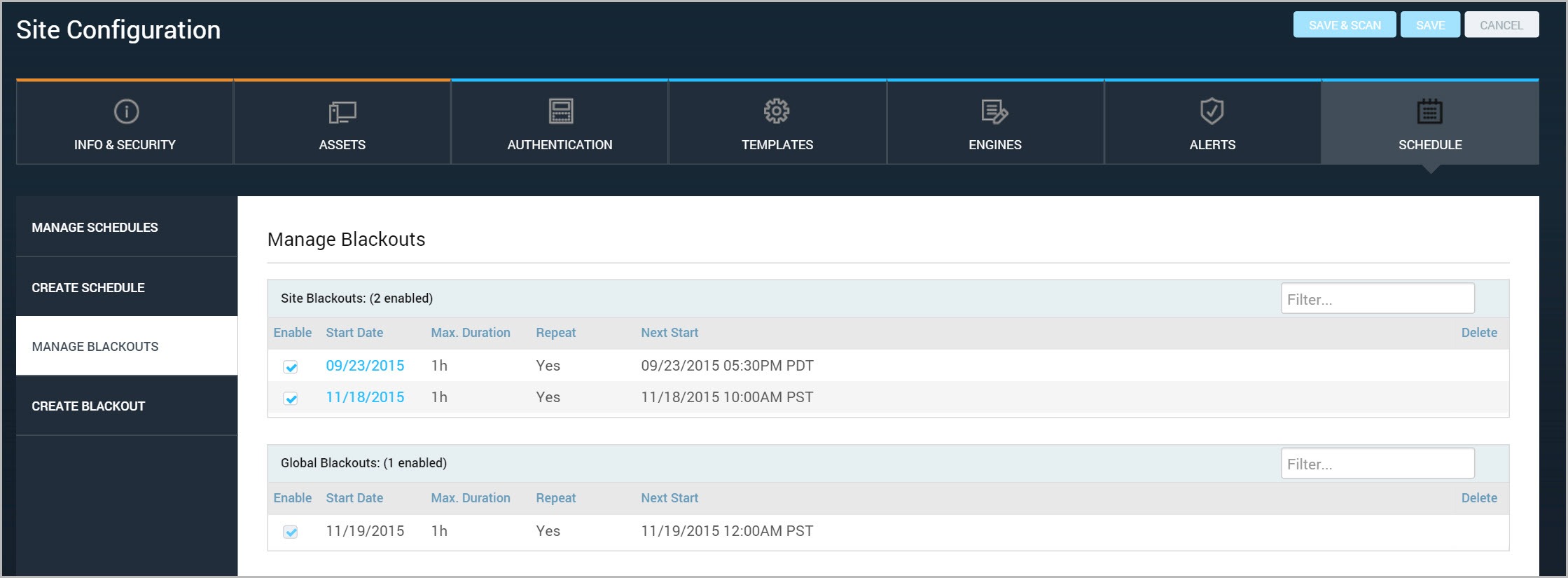
要创建站点级别的黑屏:
- 在网站配置,去时间表选项卡。
- 在左侧导航栏中选择创建停电。
- 指定所需的设置:开始日期和时间、最大持续时间、是否重复空白,如果是,重复计划。选择或清除使停电复选框,以确定管制是否生效。
- 点击保存在创建停电页面。
- 点击保存在网站配置。
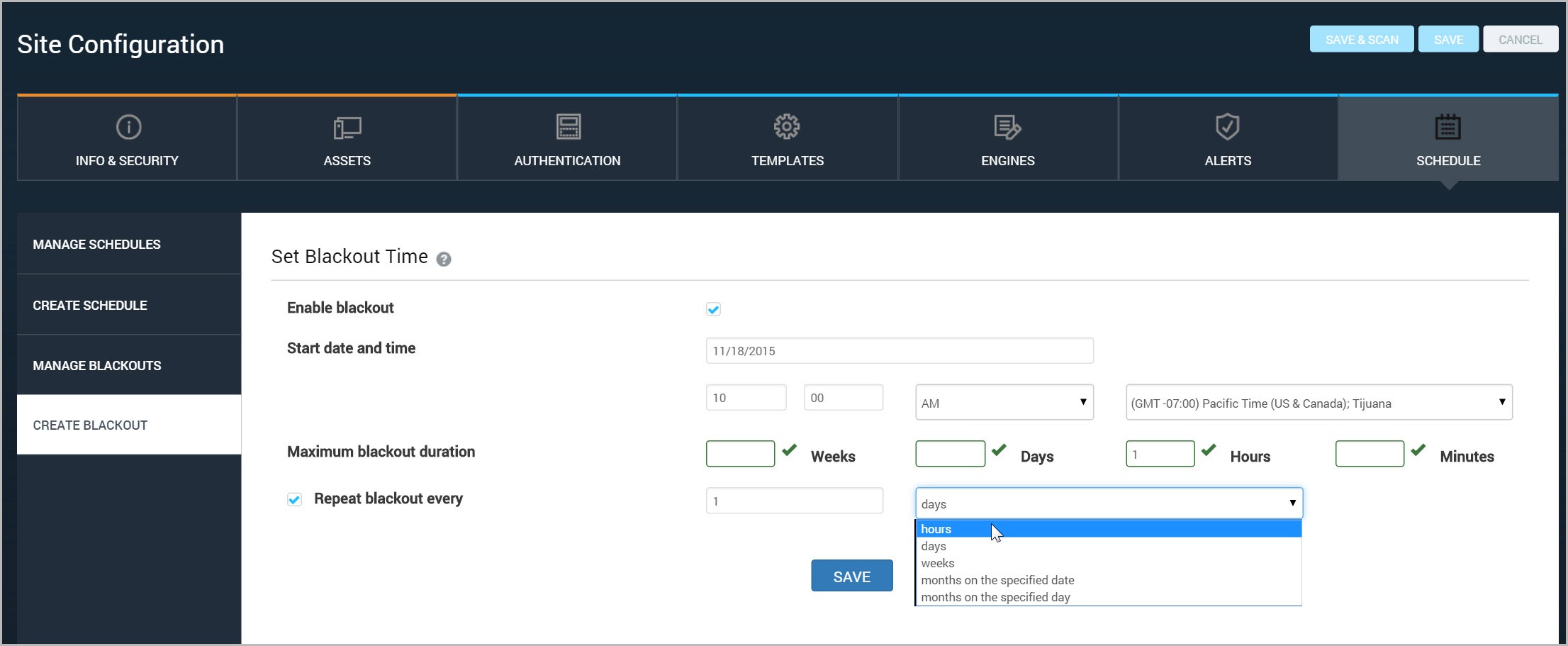
管理位置停电
在网站配置,站点管理员和全局管理员可以编辑站点级别的停电和查看全局停电。
注意:如果您修改了当前生效的中断,它将停止,任何正在运行的扫描将恢复。
管理工地层面的停电:
- 在网站配置,去时间表选项卡。
- 在左侧导航栏中选择停电管理。
- 您可以查看站点级和全球停电列表。
- 要启用或禁用站点级中断,请选择或清除启用复选框。全球停电只能在政府页面由全局管理员设置。
- 要编辑站点级别的黑屏,请单击开始日期。编辑设置。点击保存在创建停电页上网站配置。
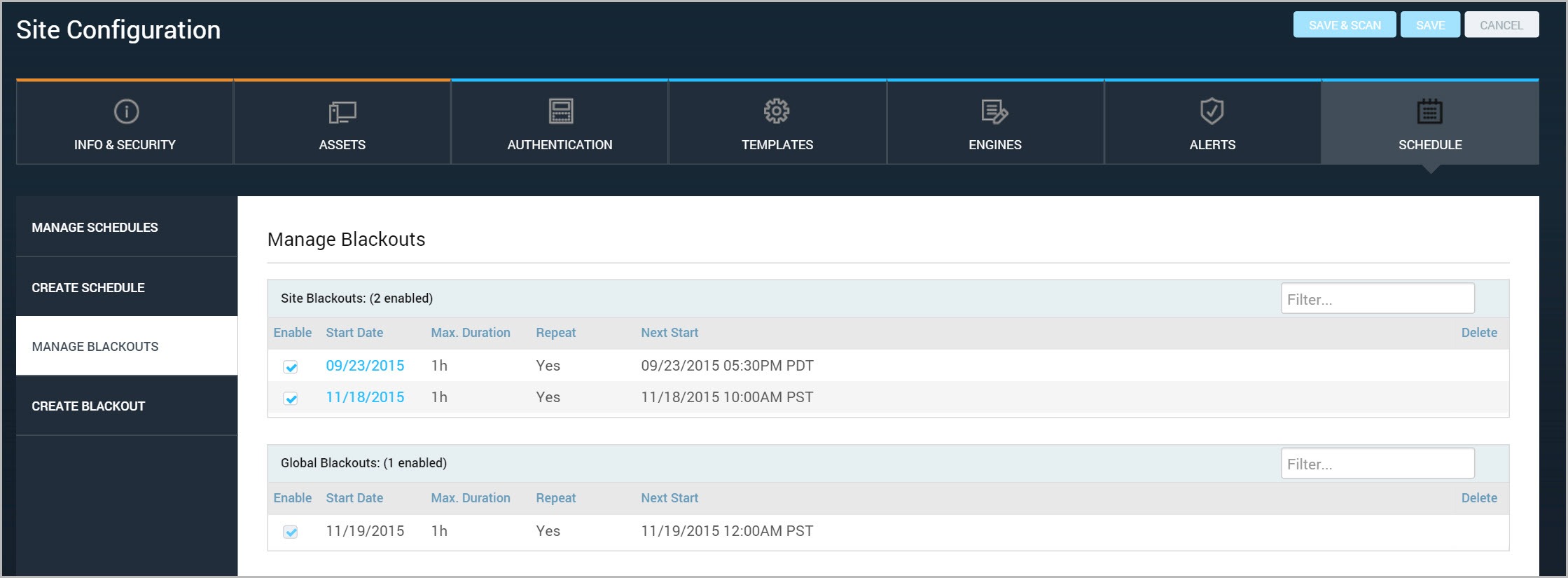
创建全局停电
只有全局管理员才能创建全局停电。
在创建全局停电之前,您可能希望查看现有的全局停电,以避免创建重叠或冲突的新停电。
检讨现有的全球停电:
- 去政府页面。
- 在扫描选项,去全球停电并选择管理。
- 审查现有的全球停电期。
创建全局中断:
- 去政府页面。
- 在扫描选项旁边,全球停电中,选择创建。
- 指定所需的设置:开始日期和时间、最大持续时间、是否重复空白,如果是,重复计划。选择或清除使停电复选框,以确定管制是否生效。
- 点击保存在创建停电页面。
- 点击拯救全球停电。
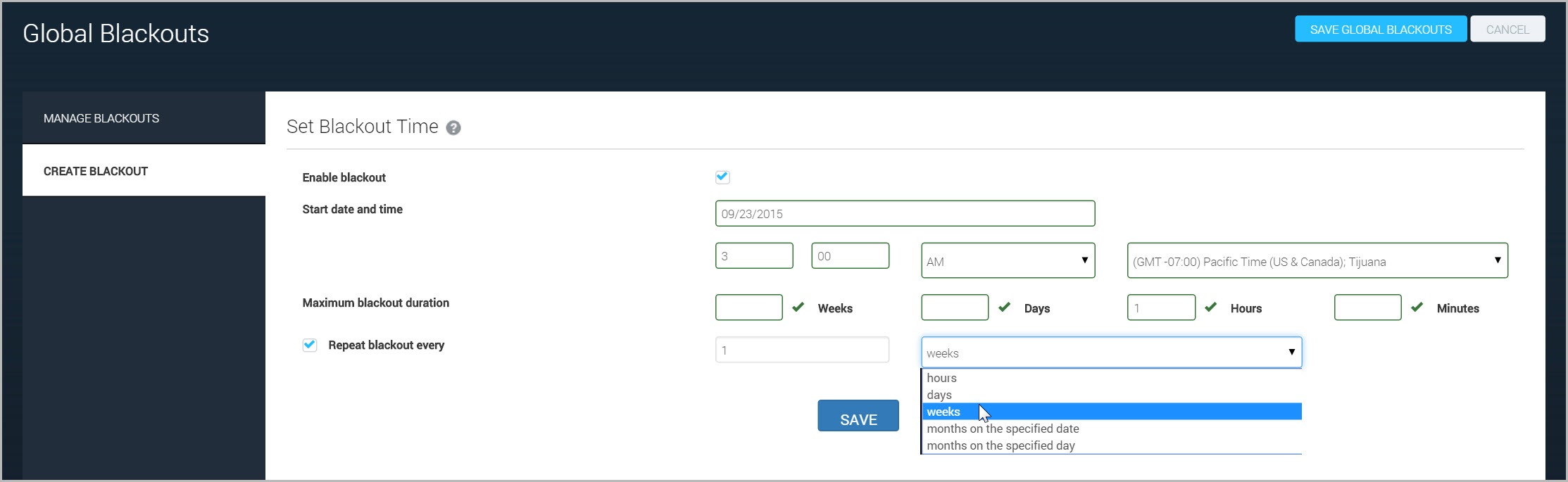
管理全球停电
只有全球管理员才能管理全球停电。
注意:如果您修改了当前生效的中断,它将停止,任何正在运行的扫描将恢复。
管理现有的全球停电:
- 去政府页面。
- 在扫描选项,去全球停电并选择管理。
- 审查现有的全球停电期。
启用或禁用全局停电:
- 选择或清除启用复选框。
- 现场停电可以从扫描配置的网站。
编辑全局停电:
- 单击要编辑的blackout的开始日期。
- 编辑所需的设置:开始日期和时间、最大持续时间、是否重复空白,如果是,重复计划。选择或清除使停电复选框,以确定管制是否生效。
- 点击保存在停电管理页面。
- 点击拯救全球停电。